Promuovere l'adozione e la scoperta di funzionalità
Obiettivi di apprendimento
Al completamento di questa unità, sarai in grado di:
- Decidere quando usare i prompt e i tour dimostrativi.
- Descrivere i tre tipi di prompt: mobile, di destinazione e ancorato.
Stabilire quando usare i prompt e i tour dimostrativi
Nell'unità precedente abbiamo visto che due tipi di guida in-app, i prompt e i tour dimostrativi, sono utili per l'onboarding, l'adozione e la scoperta di funzionalità e negli scenari di approfondimento. Passiamo ora a esaminare più a fondo lo scenario di adozione e scoperta di funzionalità. Il termine "funzionalità" è un grande contenitore che copre ampi e variegati scenari di complessità, accessibilità e longevità.
Casi d'uso idonei
I prompt e i tour dimostrativi si prestano al meglio per le comunicazioni brevi e utili o per richiamare rapidamente l'attenzione su qualcosa di nuovo, interessante o importante. I prompt e i tour dimostrativi aiutano gli utenti ad assimilare e a riconoscere rapidamente le informazioni per poi proseguire il loro flusso di lavoro. Questi casi d'uso sono validi candidati per i prompt e i tour dimostrativi:
- Funzionalità facili da apprendere e usare immediatamente
- Funzionalità disponibili senza installazione o personalizzazione
- Funzionalità che costituiscono miglioramenti di funzioni già esistenti
- Promemoria o semplici istruzioni di onboarding per funzionalità con basso livello di adozione
- Suggerimenti per essere produttivi nell'app
Casi d'uso non idonei
I prompt e i tour dimostrativi sono meno efficaci in presenza di molte informazioni da condividere, prerequisiti da spiegare o contesti da precisare. Questi casi d'uso non sono idonei per i prompt e i tour dimostrativi:
- Funzionalità complesse con flussi di lavoro difficili da ricordare
- Funzionalità che presentano una curva di apprendimento ripida
- Funzionalità che possono essere fortemente personalizzate dagli utenti
Prendere in esame il pubblico di destinazione
Oltre all'argomento da trattare, prendi in considerazione anche il pubblico di destinazione del tuo prompt o tour dimostrativo. Proprio come le funzionalità, anche gli utenti non sono tutti uguali. Hanno diversi livelli di esperienza, percorsi formativi, convinzioni e compiti da svolgere. Tuttavia, puoi comunque sviluppare prompt e tour dimostrativi che supportino in maniera efficace diversi tipi di utenti contemporaneamente se consideri che, per la maggior parte, gli utenti:
- Conoscono gli elementi di base e non vogliono che il loro flusso di lavoro venga interrotto senza un valido motivo
- Chiedono informazioni pertinenti e concrete su aggiornamenti di funzionalità che usano spesso e nuove funzionalità in grado di aumentare la produttività
- Non vogliono discorsi persuasivi, a meno che non si tratti di un'offerta chiaramente adatta alle loro esigenze
Tenendo presenti questi principi, puoi selezionare con maggiore prudenza uno scenario appropriato in cui i prompt e i tour dimostrativi offrono un'esperienza di valore agli utenti di ogni tipo.
Adesso che abbiamo chiarito qual è il nostro scopo e chi è il nostro pubblico, parliamo della differenza tra prompt e tour dimostrativi.
Prompt e tour dimostrativi a confronto
Un prompt è un'unica finestra di piccole dimensioni che richiama l'attenzione degli utenti su una funzionalità, un aggiornamento o un invito all'azione. L'utente nota il prompt, legge le informazioni oppure intraprende un'azione e prosegue con il programma della giornata.
Un tour dimostrativo è formato da una serie di prompt collegati tra loro e fornisce un'esperienza guidata passo dopo passo, su una o più pagine, per un apprendimento contestuale. I tour dimostrativi richiedono all'utente più tempo, attenzione e impegno. Allo stesso tempo, però, la preziosa esperienza di prima mano offerta da un tour dimostrativo incoraggia gli utenti a dedicare il tempo necessario a completare tutti i passaggi.
Usa un prompt singolo per un breve messaggio che aiuti gli utenti a scoprire velocemente una funzionalità. Usa un tour dimostrativo quando vuoi guidare gli utenti attraverso i vari passaggi che li aiutano a utilizzare la funzionalità, o per aiutarli a scoprire più funzionalità correlate tra loro.
Il tour dimostrativo rappresenta inoltre una risorsa eccezionale per le attività seguenti:
- Agevolare l'onboarding dei nuovi assunti nella loro area di lavoro
- Fornire una panoramica della navigazione o delle funzionalità
- Guidare gli utenti attraverso una procedura costituita da più fasi
Tipi di prompt
Se un prompt sembra essere un'istruzione in-app adatta per lo scenario in cui ti trovi, la decisione che dovrai prendere sarà scegliere che tipo di prompt creare. I prompt possono essere di tre tipi: mobili, di destinazione e ancorati. Scegli il tipo di prompt più adatto in base al caso d'uso.
|
Caso d'uso
|
Prompt mobile
|
Prompt di destinazione
|
Prompt ancorato
|
|---|---|---|---|
L'obiettivo è di guidare i lettori verso una risorsa, ad esempio un PDF di formazione o un sito web. |
|
|
|
L'obiettivo è di far sì che i lettori prendano atto delle informazioni senza completare un'azione specifica. |
|
|
|
Il messaggio è breve (approssimativamente una o due frasi). |
|
|
|
Il messaggio è composto da più frasi, oppure vuoi aggiungere colori, link ed elenchi al testo. |
|
||
Vuoi visualizzare informazioni che l'utente possa consultare mentre lavora. |
|
||
Vuoi incorporare un video nel prompt ancorato. |
|
Prompt mobile
Un prompt mobile è un modo non intrusivo per indirizzare gli utenti verso una funzionalità o un'opportunità. È molto essenziale. Solo un messaggio breve e garbato, un'immagine opzionale e un invito all'azione sotto forma di pulsante che apre un URL a tua scelta. Puoi abbellire il messaggio utilizzando l'editor RTF o lasciarlo semplice e lineare. I prompt mobili sono ideali anche per la maggior parte delle fasi di un tour dimostrativo. Un prompt mobile può essere collocato in una di nove posizioni all'interno di una pagina:
- In alto a sinistra
- In alto al centro
- In alto a destra
- Al centro a sinistra
- Al centro in mezzo
- Al centro a destra
- In basso a sinistra
- In basso al centro
- In basso a destra
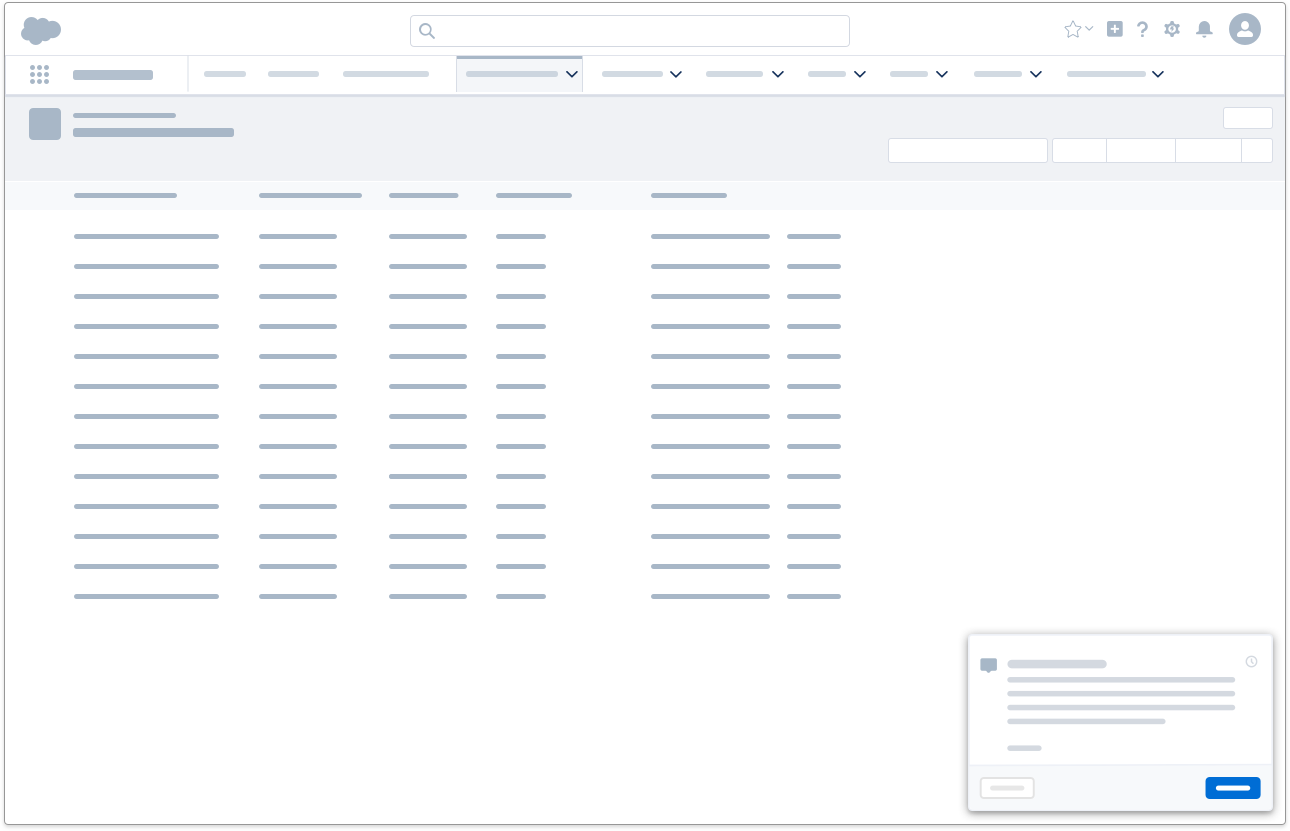
Per esempio, immagina di voler far sapere agli utenti che possono migliorare la produttività fissando la loro visualizzazione elenco preferita. Un prompt mobile può riassumere come fare e i vantaggi per gli utenti.
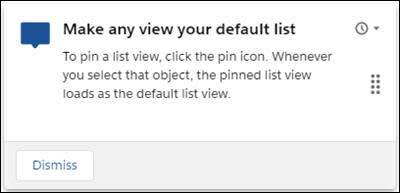
Prompt di destinazione
I prompt di destinazione hanno tutti gli stessi vantaggi di un prompt mobile ma senza il limite delle nove posizioni di visualizzazione. Collegando un prompt di destinazione a un elemento specifico di una pagina puoi mostrare agli utenti a cosa ti riferisci esattamente.
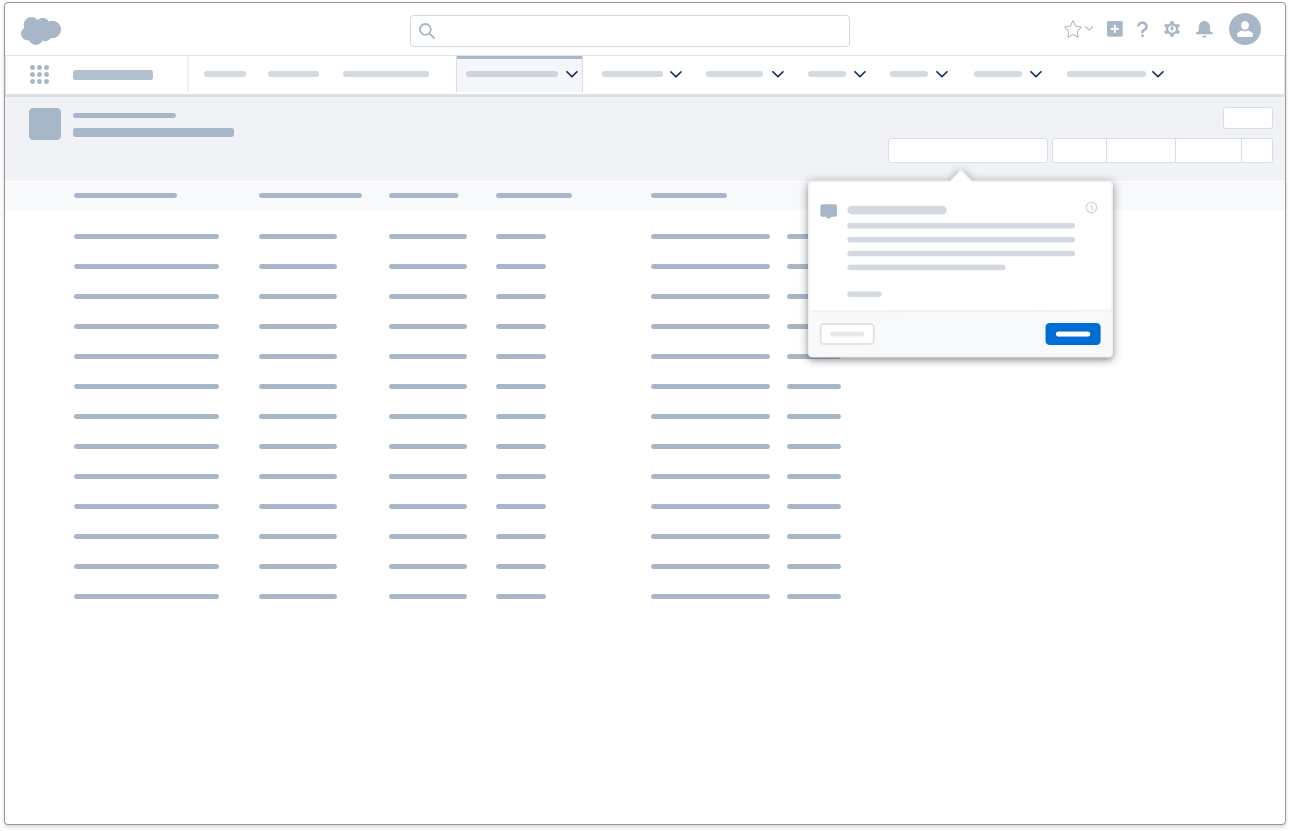
Prompt ancorato
I prompt ancorati sono utili quando gli utenti devono fare riferimento ai contenuti mentre esplorano una funzionalità per conto proprio. A differenza dei prompt mobili e di destinazione, i prompt ancorati rimangono al loro posto mentre l'utente naviga nell'app. Utilizza un prompt ancorato per i contenuti che desideri mantenere visualizzati sullo schermo, ad esempio istruzioni passo-passo o un'immagine o un breve video che gli utenti possono seguire nel flusso di lavoro. I prompt ancorati supportano un maggior numero opzioni di testo RTF rispetto ai prompt mobili o di destinazione. Prendi in considerazione l'utilizzo di un prompt ancorato per visualizzare i passaggi successivi o i punti da ricordare nell'ultima fase di un tour dimostrativo.
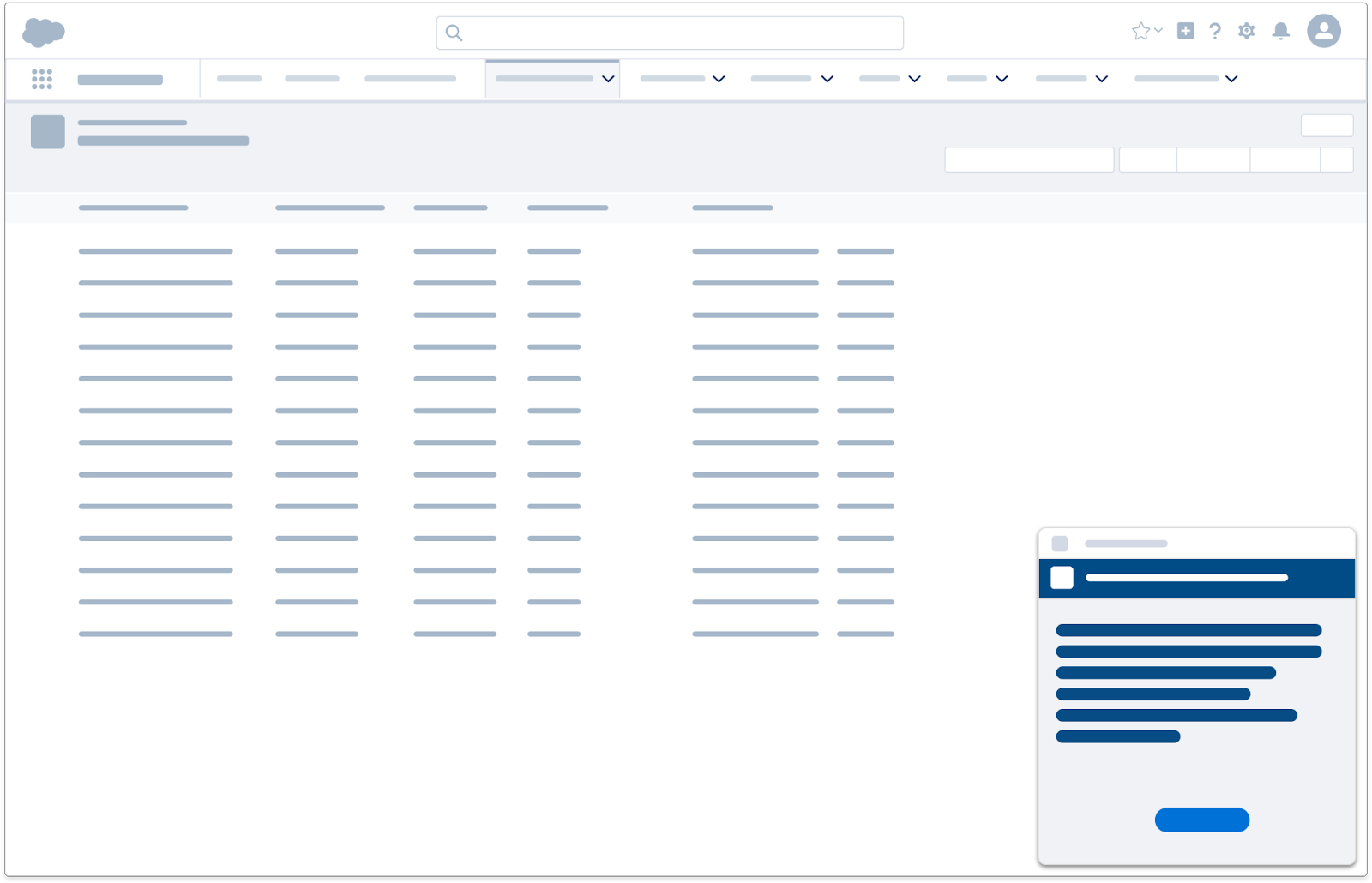
Per esempio, immagina di voler presentare agli utenti il nuovo layout della pagina dei dettagli dei record degli account. Aggiungi un'intestazione a indicare che la modifica è importante. Utilizza un titolo interessante, incorpora un utile video e metti in evidenza i principali aggiornamenti, ad esempio il fatto che il percorso e i campi chiave sono visualizzati nella parte superiore del record per una rapida consultazione. Un prompt ancorato può contenere tutte queste informazioni.
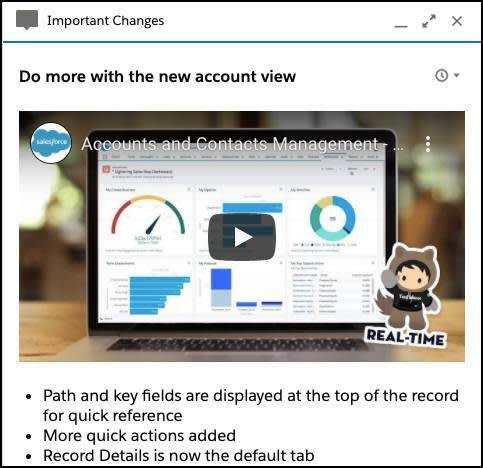
Altri esempi di prompt
Per ulteriori esempi di prompt visualizzabili in Lightning Experience, puoi installare i pacchetti gestiti In-App Guidance: Boost Sales User Productivity in Lightning Experience (Guida in app: aumenta la produttività degli utenti del reparto vendite con Lightning Experience) oppure In-App Guidance: Boost Service User Productivity in Lightning Experience (Guida in app: aumenta la produttività degli utenti del reparto assistenza con Lightning Experience) di Salesforce. Questi pacchetti gestiti sono utili come punti di partenza per creare i tuoi prompt. Per installare questo pacchetto, l'organizzazione deve avere già installato l'app Vendite o l'app Service Console.
Nella prossima unità farai esperienza pratica nella creazione di prompt in Lightning Experience con il Generatore guida in app.
Risorse
- Guida di Salesforce: In-App Guidance (Guida in app)
- Video: Create Prompts in Lightning Experience (Creazione di prompt in Lightning Experience)
- Video: Create Walkthroughs in Lightning Experience (Creazione di tour dimostrativi in Lightning Experience)








